Cómo arreglar Hyper-V Sound que no funciona en Windows
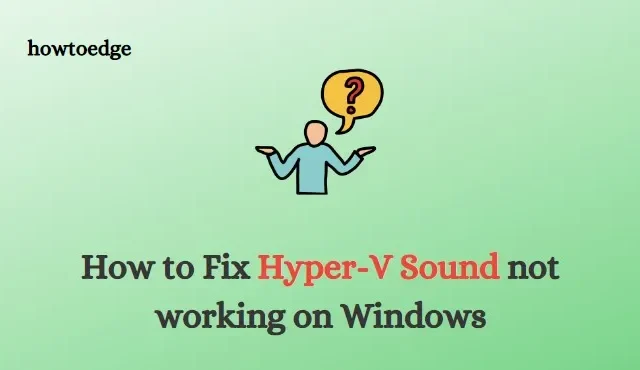
Hyper-V es una poderosa herramienta que le permite crear y administrar máquinas virtuales. Sin embargo, a veces puede experimentar problemas de sonido si está configurado incorrectamente en la configuración de Hyper-V. Si tiene este problema en su computadora con Windows, no se preocupe, hay varias formas de solucionarlo. En esta guía, veremos las distintas técnicas necesarias para solucionar un problema defectuoso de Hyper-V Sound que no funciona en Windows.
Cómo arreglar Hyper-V Sound que no funciona en Windows
Para reparar el sonido de Hyper-V que no funciona, siga las siguientes sugerencias:
1] Comprobar hardware virtual
El primer paso es verificar la configuración de hardware virtual de su entorno Hyper-V. Esto significa asegurarse de que todos los componentes de hardware sean compatibles con la máquina virtual y que todos los dispositivos utilizados tengan instalados los controladores correctos.
2] Ejecute el solucionador de problemas de reproducción de audio
Si tiene problemas con el audio en Hyper-V, ejecutar el solucionador de problemas de reproducción de audio a menudo puede ayudar a identificar y resolver cualquier problema.
Para hacer esto en Windows, siga los pasos a continuación:
- Presione las teclas Windows + I para abrir el menú Configuración.
- Seleccione Sistema > Solucionar problemas > Otros solucionadores de problemas .
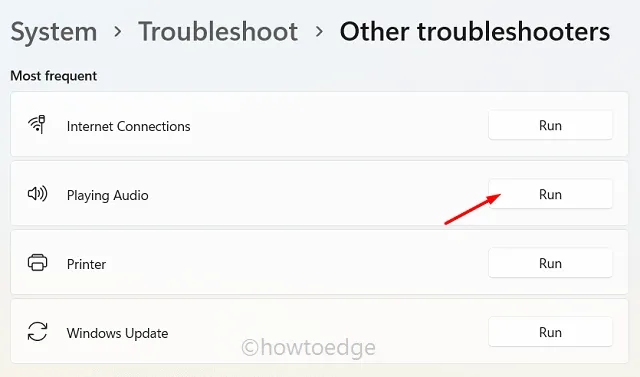
- Junto a la sección Reproducir audio , haga clic en el botón Ejecutar .
Siga las instrucciones en pantalla y, con suerte, sus problemas de audio se resolverán.
3] Actualizar controladores
Si el problema de audio persiste, puede ser necesario actualizar los controladores de audio en su entorno Hyper-V. En tal caso, es posible que desee actualizar los controladores de su dispositivo. Aquí está cómo hacerlo:
- Haga clic derecho en Inicio y seleccione Administrador de dispositivos .
- Expanda Controladores de sonido, video y juegos de la lista de opciones.
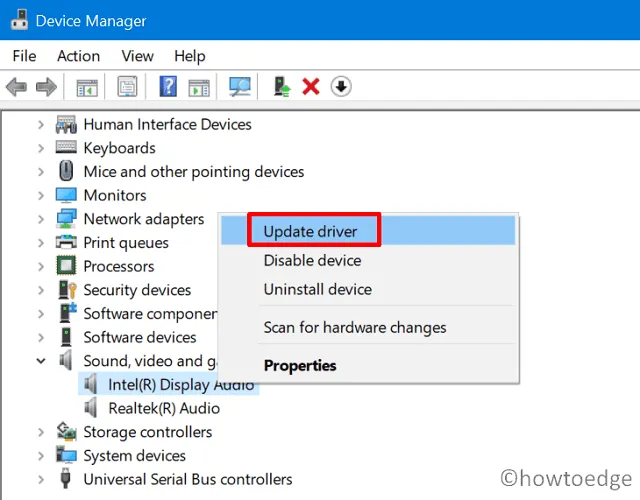
- Haga clic derecho en cada dispositivo y seleccione Actualizar controlador .
- Haga clic en la opción Buscar controladores automáticamente .
Siga las instrucciones en pantalla y asegúrese de instalar las actualizaciones disponibles para sus dispositivos de sonido.
4] Reiniciar el servicio de Audio
Si todavía tiene problemas de sonido, reiniciar el servicio de audio puede ayudar.
Para hacer esto, siga estos pasos:
- Presione las teclas Win + R para abrir el diálogo Ejecutar.
- Escriba services.msc en el cuadro de diálogo y presione Entrar.
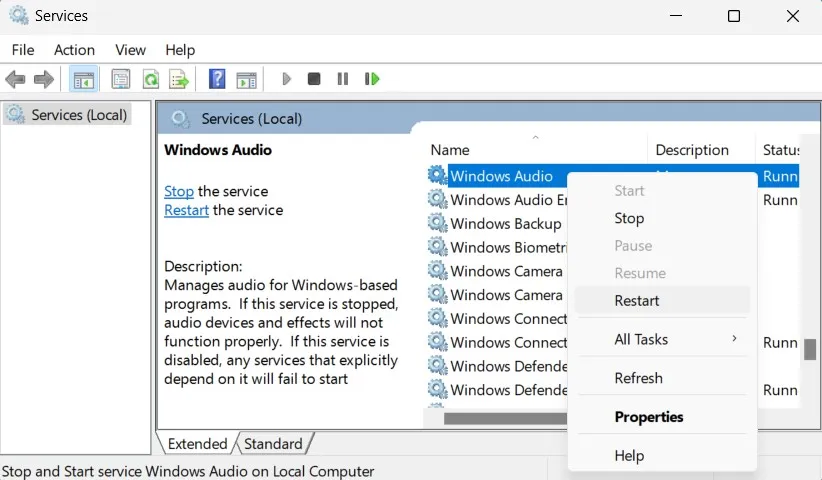
- Desplácese hacia abajo y seleccione Audio de Windows .
- Haga clic con el botón derecho en Windows Audio y seleccione Reiniciar en el menú.
Después de unos momentos, el servicio de audio debe reiniciarse. Una vez que el servicio se haya reiniciado, compruebe si el problema se ha resuelto.
5] Cambiar permisos
Por último, es posible que deba ajustar la configuración de permisos dentro de la configuración de la máquina virtual. Aquí está cómo hacerlo:
- Haga clic en Inicio y seleccione Todas las aplicaciones .
- Desplácese hasta la parte inferior y haga clic en Herramientas de Windows .
- A continuación, haga doble clic en Administrador de Hyper-V .
Seleccione la máquina virtual, luego haga clic en el botón Configuración. En Seguridad, puede ajustar los permisos para permitir o denegar la reproducción de audio. Una vez que haya ajustado la configuración y actualizado los controladores necesarios, reinicie su máquina virtual y compruebe si se han resuelto los problemas de audio.
Estos son los pasos que puede seguir para corregir el audio que no funciona en Hyper-V.
Preguntas frecuentes
¿Qué es Hyper-V?
Hyper-V, la plataforma de virtualización de Microsoft, permite a los usuarios ejecutar varios sistemas operativos y aplicaciones distintos en una sola computadora simultáneamente. Le brinda el poder de crear entornos aislados dentro de su sistema mientras los administra rápida y fácilmente.
¿Qué causa un problema de sonido en Hyper-V?
Antes de pasar a las soluciones, analicemos brevemente qué podría estar causando un problema de audio en Hyper-V. En términos generales, los problemas de sonido se deben a un conflicto con el hardware virtual o a una configuración inadecuada dentro del entorno de Hyper-V. En algunos casos, también puede ser necesario actualizar los controladores o cambiar ciertos permisos.
¿Cómo actualizo los controladores de audio de Hyper-V?
Para actualizar los controladores de audio en su entorno Hyper-V, abra el Administrador de dispositivos presionando las teclas Windows + X. Seleccione Controladores de sonido, video y juegos de la lista de opciones. Haga clic derecho en cada dispositivo y seleccione Actualizar controlador . Siga las instrucciones en pantalla y asegúrese de instalar las actualizaciones disponibles para sus dispositivos de sonido.
- Solución: no se puede reproducir el error de audio 0xc00d36fa en Windows 10
- Solución: problema de audio de Sony WH-1000XM3 después de la actualización de Windows



Deja una respuesta